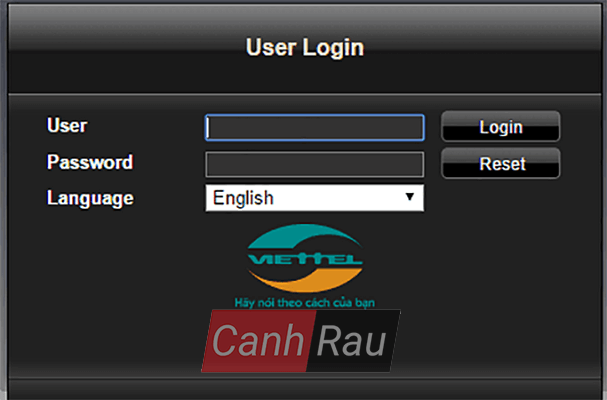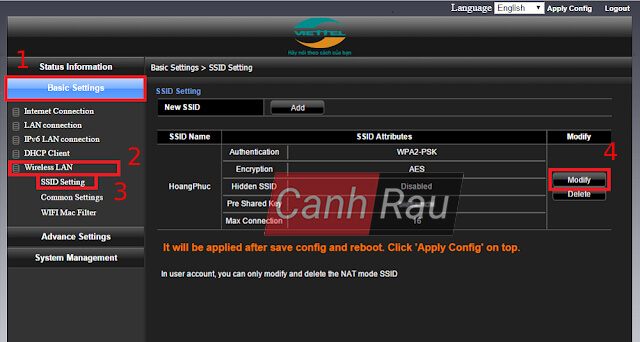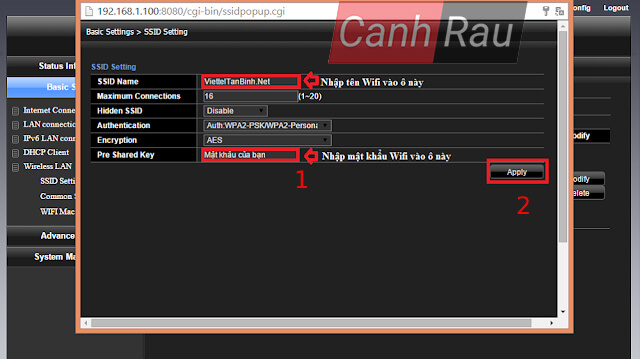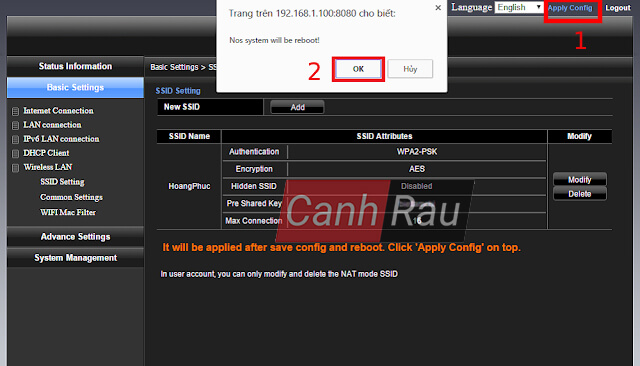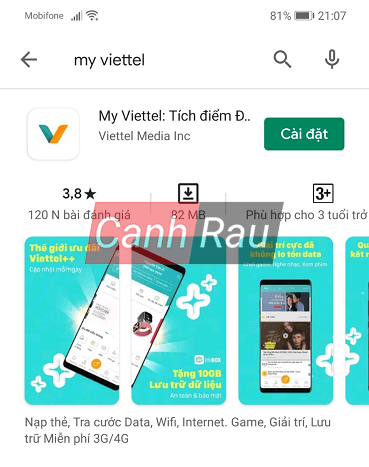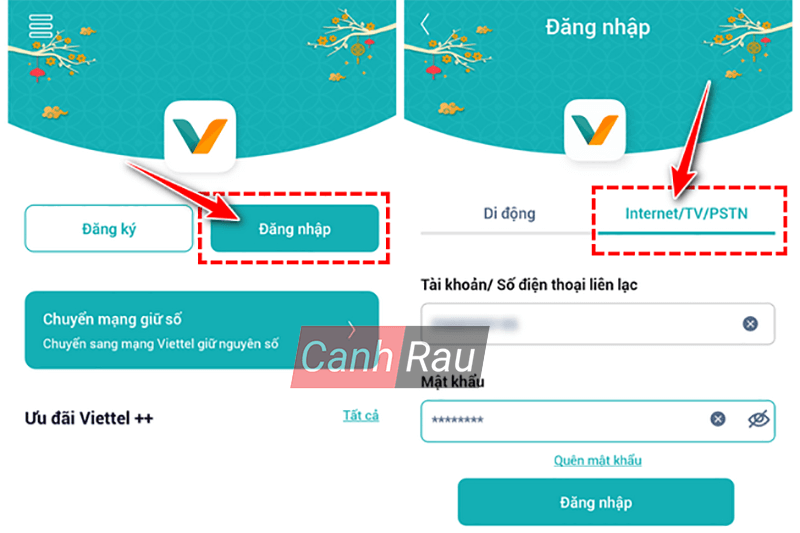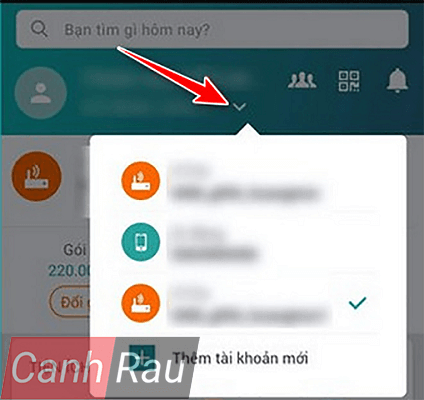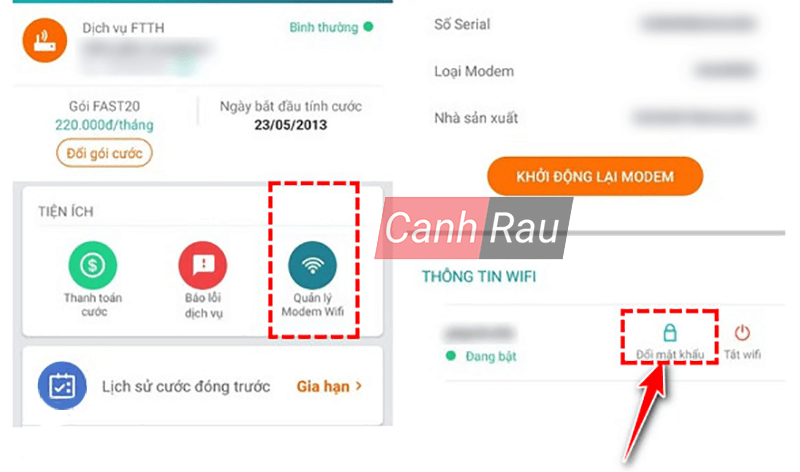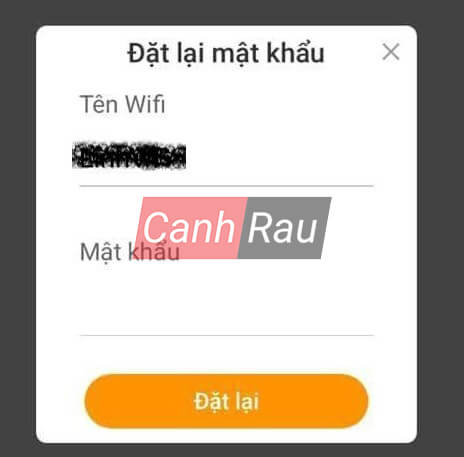Nếu như bạn đang sử dụng Wifi Viettel và nhận thấy có quá nhiều thiết bị “lạ mặt” truy cập vào mạng Internet của mình và khiến cho tốc độ wifi nhà bạn bị chậm đi đáng kể, những đoạn phim hay bị xoay tròn và đợi load liên tục, cùng với những lúc đồng đội cần bạn mà bạn cả phút sau mới xuất hiện thì đúng là ức chế cực độ. Để giải quyết vấn đề này, mình sẽ hướng dẫn các bạn 2 cách đổi mật khẩu Wifi Viettel tại nhà nhanh chóng và đơn giản nhất.
Xem thêm: Hướng dẫn những cách thay đổi mật khẩu Wifi tại nhà
Nội dung chính:
Cách đổi mật khẩu Wifi Viettel bằng trình duyệt web
Với phương pháp này, bạn sẽ có thể thực hiện thay đổi mật khẩu Wifi Viettel trên nhiều thiết bị và hệ điều hành khác khác nhau (Windows, Mac OS, Android, iOS). Miễn là nó một trình duyệt web là đủ. Chi tiết như sau:
Bước 1: Khởi động trình duyệt web thường dùng của bạn lên, sau đó truy cập đường dẫn 192.168.1.1 và nhấn Enter.
Bước 2: Đăng nhập vào tài khoản quản trị Wifi Viettel của bạn.
Tài khoản đăng nhập vào thường sẽ là:
- User: admin
- Password: admin
Ghi chú: Bạn cũng có thể lật mặt dưới Modem Wifi của mình lên và kiểm tra 2 thông tin này.
Bước 3: Bạn nhấn chọn Basic Settings, chọn tiếp mục Wireless Lan và vào phần SSID Setting. Tại đây, hãy nhấn tiếp vào nút Modify ở mục Hidden SSID.
Bước 4: Ở đây, bạn có thể thay đổi Tên Wifi, Mật Khẩu modem Wifi Viettel của mình và nhấn Apply.
Bước 5: Sau khi đã điền đầy đủ thông tin, bạn hãy nhấn Apply Config để lưu lại mật khẩu Wifi Viettel mà mình đã chọn. Nhấn OK để thực hiện để khởi động lại Modem.
Cách đổi pass Wifi Viettel bằng ứng dụng My Viettel
Cách thay đổi mật khẩu Wifi Viettel trên điện thoại thông qua ứng dụng My Viettel là một cách rất đơn giản và nhanh chóng, sẽ giúp các bạn có thể đổi password mạng Internet trong một nốt nhạc. Với cách này bạn có thể thay đổi mật khẩu trên cả điện thoại Android và iOS. Các bước hướng dẫn chi tiết như sau:
Bước 1: Khởi động CH Play (Android) hoặc App Store (iOS) và tìm kiếm ứng dụng My Viettel và cài đặt nó vào thiết bị của mình.
Bước 2: Sau khi quá trình cài đặt hoàn tất, bạn hãy khởi động ứng dụng My Viettel và điều hướng theo thứ tự Đăng nhập > Internet/TV/PSTN.
Lưu ý: Số điện thoại bạn dùng để đăng nhập hoặc đăng ký tài khoản My Viettel phải là số điện thoại đã đăng ký gói cước cho mạng Internet cáp quang Viettel.
Bước 3: Chọn đúng loại hợp đồng Internet mà bạn đã đăng ký sử dụng trước đây.
Bước 4: Nhấn vào mục Quản lý Modem Wifi. Sau đó chọn Đổi mật khẩu.
Bước 5: Cuối cùng, bạn nhập mật khẩu mới cho Wifi Viettel của mình. Nhấn nút Đặt lại bên dưới để hoàn tất.
Trên đây là bài viết hướng dẫn 2 cách thay đổi mật khẩu Wifi Viettel nhanh chóng, đơn giản cho người dùng mới. Hẹn gặp lại bạn trong những bài viết sắp tới trên Website Canhrau.com.
Xem thêm: Hướng dẫn cách thay đổi mật khẩu wifi FPT nhanh nhất